DLWアクセスランプ Ver1.3.1(高DPI対応・キーロック状態表示)

DLWアクセスランプのバグ改修・機能追加版が、Vectorライブラリに反映されました。
アイコン表示仕様に関わる変更も若干あります。
主な変更点は、以下のとおりです。
文字サイズ=125%以上の高DPI環境に対応
 以前のバージョン(Ver1.2.5まで)では、高DPI環境の考慮を行っていなかったため、たとえば文字サイズ150%(144DPI)環境だとトレイアイコンのドライブ名文字が崩れて表示されていました。
以前のバージョン(Ver1.2.5まで)では、高DPI環境の考慮を行っていなかったため、たとえば文字サイズ150%(144DPI)環境だとトレイアイコンのドライブ名文字が崩れて表示されていました。
本バージョンより、文字サイズ100%(96DPI)以外の環境でも、以下のようにDPI設定に応じ適切にドライブ名文字が表示されるようになりました。
キーロック状態表示(&固定化)
 オプション設定により、キーボードの状態を表示できるようにしました。
オプション設定により、キーボードの状態を表示できるようにしました。
※デフォルトの設定では、キーロック状態表示オプションはoffです。
設定ウィンドウで「キーロック状態表示」のチェックをONにすると、Cドライブのトレイアイコンの左側に、Capsキー・ScrollLockキー・NumLockキーのロック状態を表すインジゲータが追加されます。
デフォルトの配色設定では、CapsLockがONなら黄色、ScrLkがONなら水色、NumLkがONなら薄い赤色で表示されます。キーロックoffの場合はグレー表示となります。

また、設定カスタマイズにて、「Capsキー無効化」「Scrollキー無効化」「NumLkキー無効化」の各チェックをONにすると、各ロックキーが押されても受け付けないように(実質的に無効に)できます。
さらに、各チェックボックスの右側にあるコンボボックスで、キーロックの状態を設定することも可能です。
「ON固定」「OFF固定」を指定すると、そのキーのロック状態について、DLWアクセスランプ起動時に指定された状態へと設定変更します。
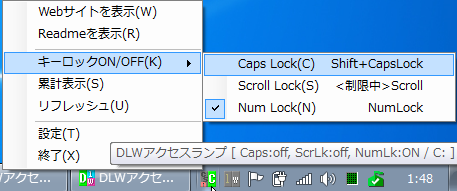
キーロック状態表示をONにしている場合は、キーロックのトレイアイコンにマウスを乗せると、各キーのロックON/off状態がテキストで表示されます。
また、トレイアイコンの右クリックメニューから、それぞれのキーロック状態を変更可能です。
最近のノートPCだと、HDDのアクセスランプがついていないだけでなく、キーロックLEDが省略されている機種もじわじわと増えているようです。
また、Fnキー操作で不用意にScrollLock・NumLockの状態が変更されてしまったり、そもそもLockキーがなかったりする機種を使っていると、キーロック状態を元に戻すのが一苦労だったりします。
特にThinkPadの一部機種(Edge等)は、Capsキーを押すつど出てくる「A」マークのオンスクリーン表示が邪魔くさかったり、[Fn]+「C」キーにScrollLockが割り当てられているせいで、知らずに[Fn]+Cを押してしまうとスクロールロックが解除できなくて困ったことになってしったりと、大変不便なんですが・・・改善される見込みはなさそうです・・・・。
で、不便だったらソフトウェアで何とかしてしまえないか、と、DLWアクセスランプにもキーロック状態表示/固定機能を付け足してみました。
もっとも需要がどれだけあるか分かりませんが、作者と同じように不便を感じている方がいらっしゃれば、お試しください。
その他
 アプリケーションアイコンを差し替えました。
アプリケーションアイコンを差し替えました。
(タスクトレイに表示されているアイコンの画面キャプチャをちょっと加工しただけの手抜き版ですが)
また、プログラム内部の潜在バグも数点改修しました。
最新バージョンは、本ページ右上の「ダウンロード(Vector)」から入手できます。


